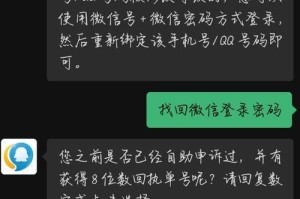在电脑使用过程中,遇到系统崩溃、病毒攻击或无法启动等问题是常见的。为了解决这些问题,我们需要一个可靠且强大的工具来修复和恢复系统。WindowsPE启动盘便是一个非常有效的解决方案。本文将为你提供关于创建、使用和优化WindowsPE启动盘的详细教程,帮助你充分利用它的功能。

一、准备所需材料及软件
1.下载和安装WindowsADK
2.准备一个空白U盘或光盘

二、安装WindowsADK
在电脑上运行下载好的WindowsADK安装程序,按照向导进行安装。
三、打开WindowsPE工具
在安装完成后,打开WindowsADK文件夹中的"WindowsPE"文件夹,找到"DeploymentandImagingToolsEnvironment"快捷方式,右键点击并选择"以管理员身份运行"。
四、创建WindowsPE启动盘
1.打开命令提示符窗口,输入命令"copypeamd64C:\WinPE_amd64"并按下回车键,该命令会在C盘根目录下创建一个名为"WinPE_amd64"的文件夹,并将所需文件复制到其中。

2.输入命令"makewinpemedia/isoC:\WinPE_amd64C:\WinPE_amd64\WinPE_amd64.iso"并按下回车键,该命令会将WinPE_amd64文件夹中的内容制作成ISO镜像文件。
五、制作启动盘
1.使用第三方软件如Rufus或UltraISO,将ISO镜像文件写入U盘或光盘。
2.将U盘或光盘插入需要启动的电脑,并在开机时选择从U盘或光盘启动。
六、使用WindowsPE启动盘修复系统
1.插入WindowsPE启动盘后,重新启动电脑。
2.在启动过程中,按下指定的按键进入启动菜单或BIOS设置。
3.在启动菜单或BIOS设置中,选择从U盘或光盘启动。
七、选择相应的修复工具
在进入WindowsPE界面后,选择需要使用的修复工具,如磁盘修复、系统还原等。
八、优化WindowsPE启动盘
1.在使用WindowsPE启动盘后,可以根据个人需求进行一些优化设置,如更改界面语言、添加驱动程序等。
2.可以使用DISM命令行工具进行优化,如添加语言包、驱动程序或其他工具。
九、常见问题及解决方法
1.无法启动WindowsPE启动盘:可能是由于BIOS设置问题导致,需要检查启动顺序设置。
2.无法识别硬件设备:可能是因为缺少相应的驱动程序,需要手动添加驱动。
十、注意事项
1.创建和使用WindowsPE启动盘需要一定的计算机知识,操作时请谨慎。
2.保持WindowsPE启动盘的更新,以便获得最新的修复工具和功能。
十一、WindowsPE启动盘的其他应用
除了修复系统,WindowsPE启动盘还可以用于数据恢复、病毒扫描和备份等。
十二、WindowsPE启动盘与其他工具的比较
相比于其他修复工具,WindowsPE启动盘具有更高的兼容性和功能丰富性。
十三、未来发展趋势
随着技术的不断发展,WindowsPE启动盘的功能将不断完善,并提供更多实用的工具和功能。
十四、案例分析:使用WindowsPE启动盘成功修复系统
通过一个案例分析,展示WindowsPE启动盘在修复系统方面的强大效果。
十五、
通过本文的教程,相信你已经掌握了创建、使用和优化WindowsPE启动盘的方法。无论是修复系统还是进行数据恢复,WindowsPE启动盘都是一个强大且方便的工具。希望本文对你有所帮助,并能让你的电脑焕发新生。